许多使用VMware虚拟机的朋友都对虚拟机支持USB3.0设备头痛,本小节告诉大家如何让虚拟机支持USB3.0设备
工具/原料
电脑一台
VMware WorkStation 12简体中文版
虚拟机预装WIN7系统
Intel芯片解决方案
1、打开百度,搜索Intel 驱动下载,并在搜索到的结果中点击打开Intel驱动的官方下载网址页面

2、再打开的页面中找到搜索下载包的输入框,输入USB3.0,点击搜索按钮

3、在搜索结果中选择USB3.0 NUC套件4.0.60版本
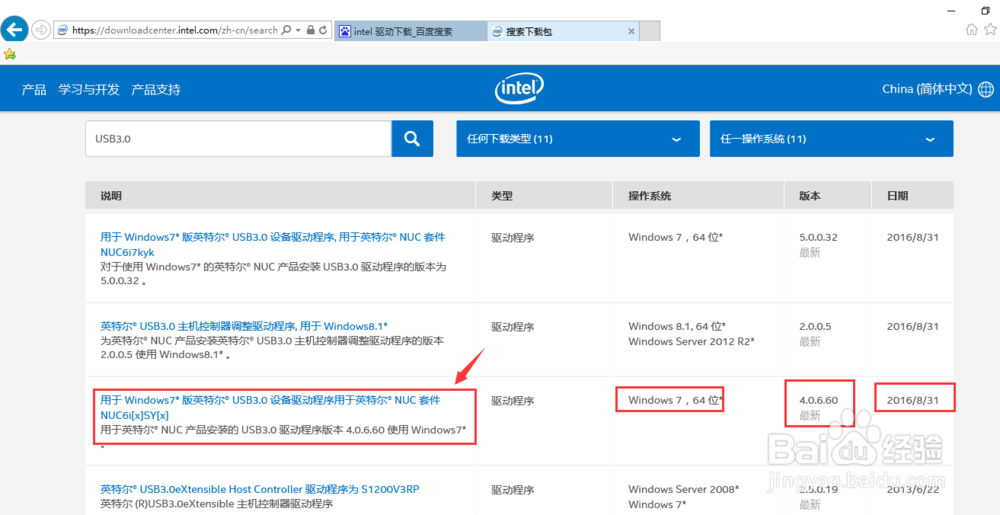
4、点击并下载驱动程序
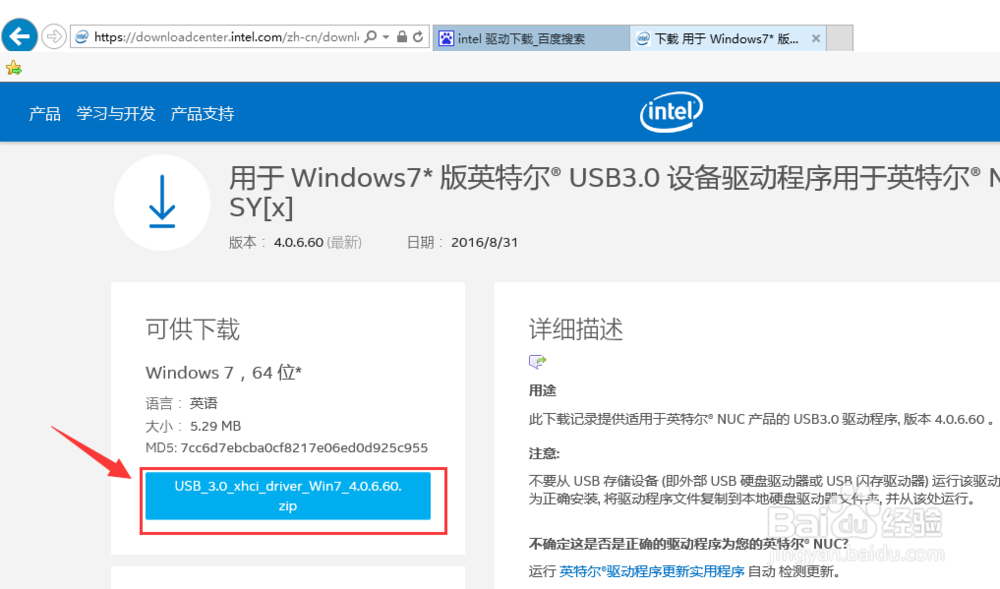
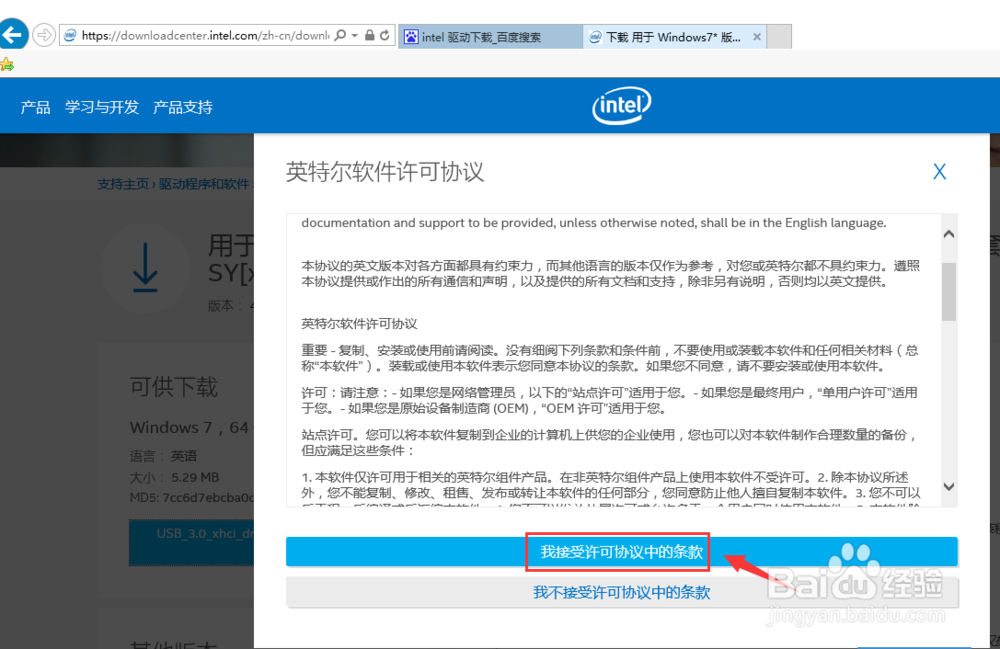
5、下载完驱动后解压驱动,并复制到虚拟机系统内(WIN7)
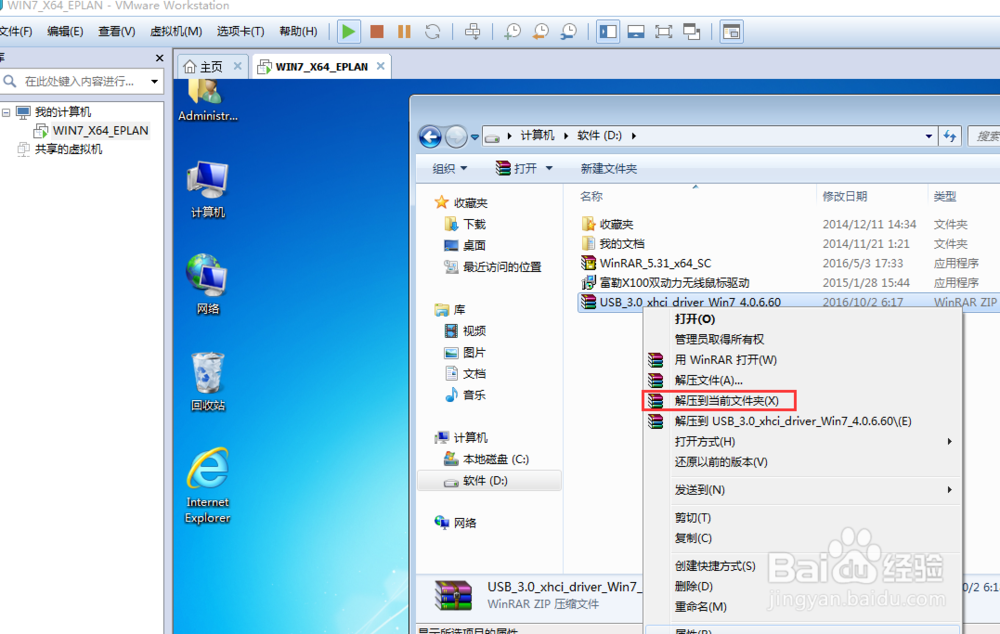
6、打开虚拟机设置中的USB控制器选项,将USB兼容性改为USB3.0,确定后退出
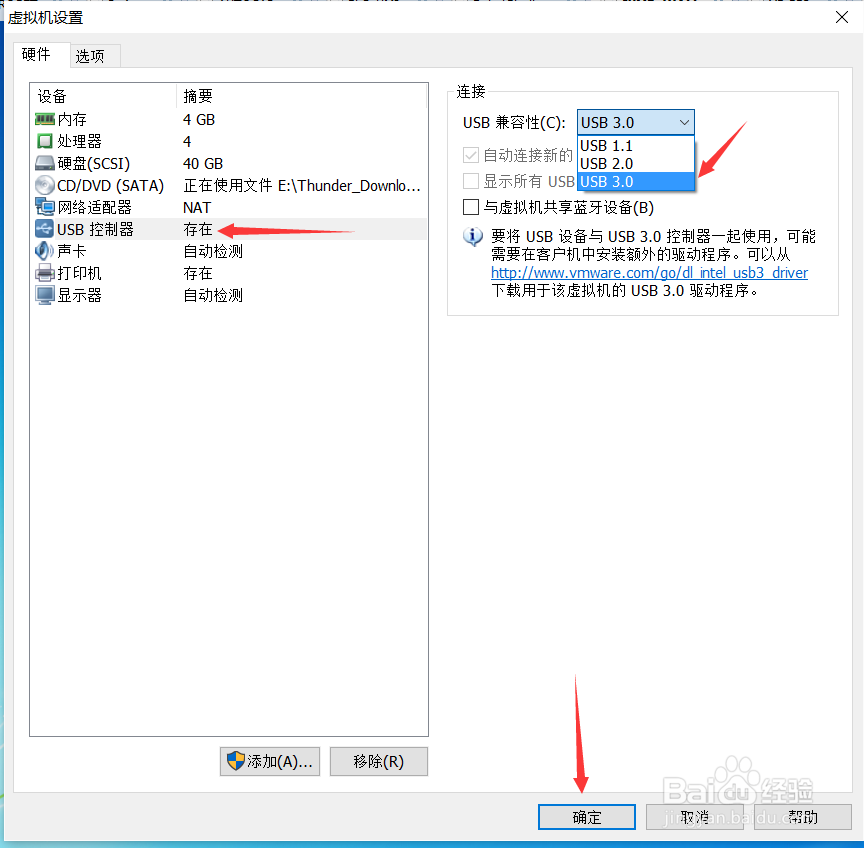
7、在虚拟机中打开SETUP.EXE,按照提示安装USB3.0驱动程序,当提示重启后选择不重启.


8、将USB3.0设备插入电脑的USB3.0插口中(蓝色),并点击虚拟机右下方的设备状态控制区,找到新插入的USB3.0设备,点击连接,即可正常访问USB3.0设备
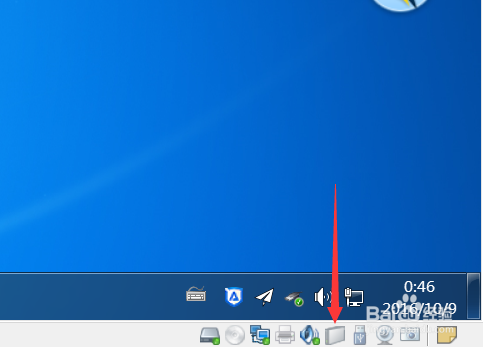
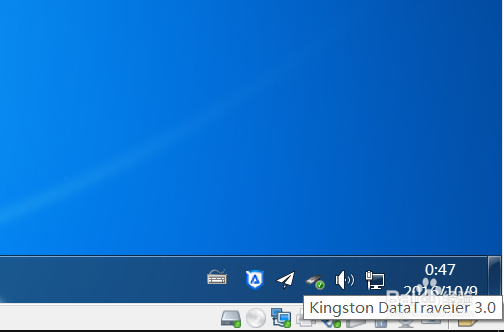
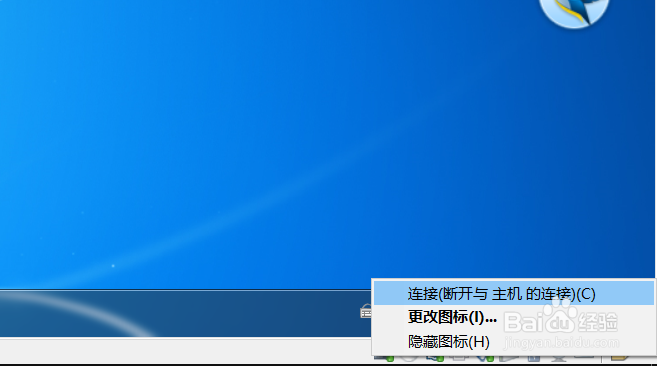
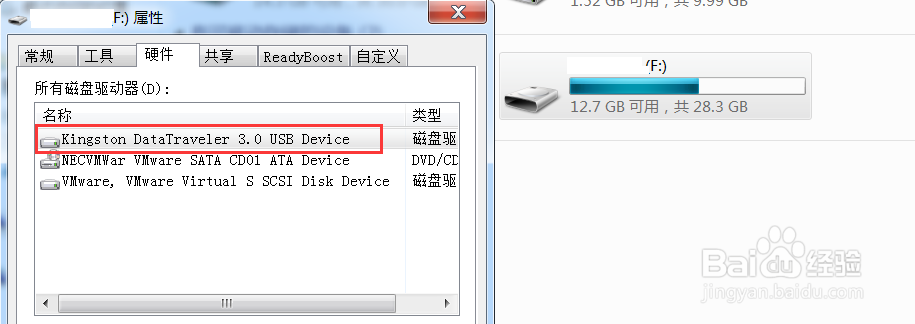
Amd芯片解决方案
1、百度搜索AMD 驱动下载,在搜索结果中打开AMD驱动官网页面
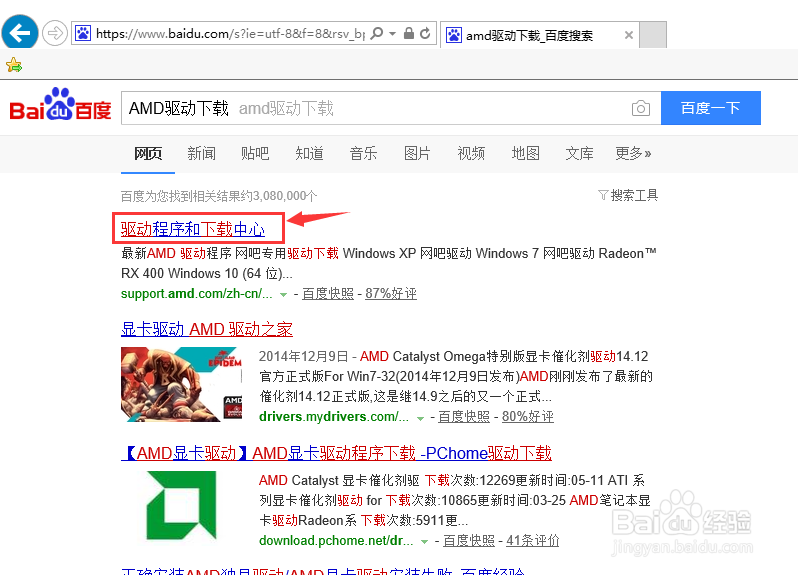
2、将页面拉倒最下方,找到USB3.0驱动程序,选择需要下载的对应版本(32位/64位),这个版本指的是虚拟机内系统的版本

3、点击需要下载的驱动程序
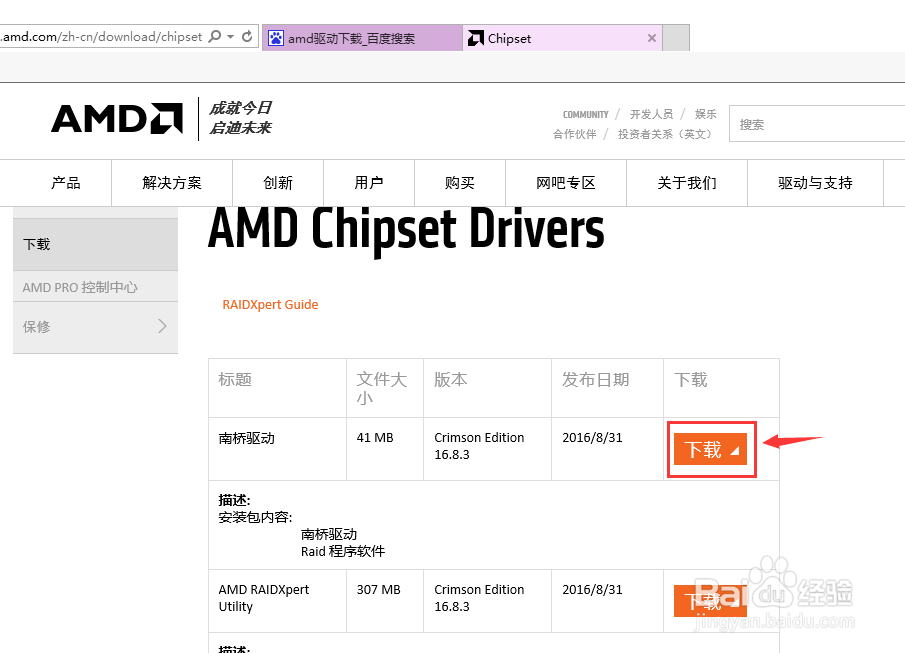
4、打开虚拟机的USB3.0支持,操作步骤详拈络焓瘅见上面的介绍将下载完的驱动程序复制到虚拟机内,并解压驱动程序,按照提示进行安装.具体步骤省略.

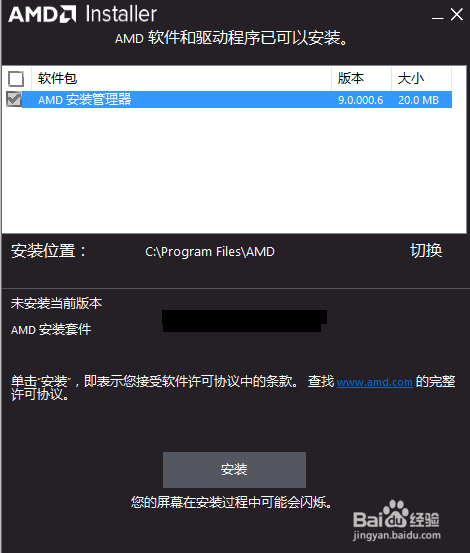
5、安装完成后就可以正常使用USB3.0的设备了